Стоп – хей! Эффект стекла в фотошоп, идем делать быстрей. 🙂 Все привет в сегодняшнем уроке рассмотрим несколько вариантов о создании эффекта остекления. Читая дальше вы увидите как выглядит данный эффект на деле, и научитесь с легкостью делать его сами.

Я покажу Вам два самых простых способа как можно быстро и красиво сделать эффект стекла.
Эффект стекла в фотошоп – метод первый
По традиции начнем с самого часто используемого метода.
Откройте фотошоп, Файл -> Создать -> (размеры на ваше усмотрение), я применил 750х250px, залейте его черным цветом. Должно получится что то такое:

Шаг 1: Воспользуйтесь инструментом “Прямоугольная область” или нажмите клавишу “М”.
Шаг 2: Создайте новый слой или нажмите сочетания клавиш Shift + Ctrl + N
Шаг 3: Кликнув в левом верхнем углу растяните область по горизонтали до правого угла опустив по вертикали до середины изображения, в общем сделайте как на картинке ниже: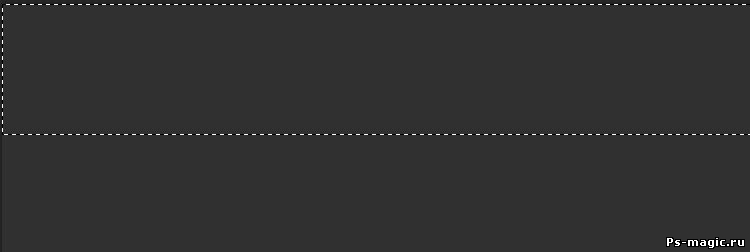
Шаг 4: Выберите белый цвет по умолчанию ( или нажмите клавишу “D” для сброса цвета) и залейте им выделенную область воспользовавшись инструментом заливка ( клавиша “G”).
Шаг 5: Зайдите во вкладку Выделение -> Отменить выделение или нажмите сочетание клавиш Ctrl + D
Шаг 6: Уменьшите прозрачность до 3%
И вот у вас получился настоящий эффект стекла первым способом.

Данный метод используется многими пользователями, потому что если до вести эти действия до автоматизма, то можно уложится всего в три шага. Это позволяет очень быстро и красиво сделать остекленение на ваше изображение.
Хочу заметить, что можно этим же методом сделать полукруглый эффект стекла с помощью инструмента “Овальная область”, получится на подобии этого:
Эффект стекла в фотошоп – метод второй
В данном методе мы имеем возможность более гибких настроек. Для создания эффекта мы будем использовать стиль слоя. Начнем…
Шаг 1: Создайте новый документ или останьтесь на предыдущем (только не забудьте удалить слой с эффектом стекла предыдущего метода)
Шаг 2: Зайдите в стиль слоя через вкладку Слои -> Стиль слоя -> Внутренняя тень
Шаг 3: Установите значения параметров как показано на рисунке ниже

И вот что мы получили с помощью этих манипуляций:
Если вы заметили я в начале этого метода написал про гибкие настройки, я имел виду изменение параметров Внутренней тени для начала давайте рассмотрим скриншот:
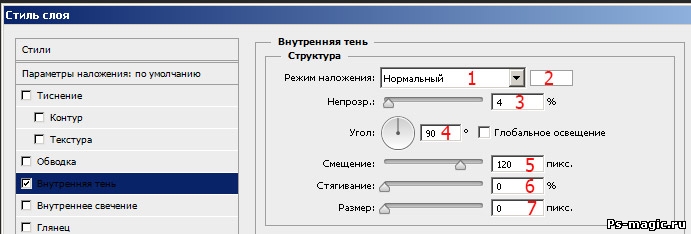
1. Режим наложения
- Рекомендую ставить на “Нормальный”, когда у вас светлые или однотонные изображения. Если вы делаете блик на какой картинке или фотографии то можно по экспирементировать с другими режимами например: перекрытие, осветление основы, экран, мягкий свет.
2. Цвет
- Думаю тут все логично, мы делаем эффект стекла а не плосмасса поэтому единогласно цвет должен быть белый или #ffffff
3. Непрозрачность
- Все зависит от обрабатываемого изображения, если это темное изображение или фон (например какой использовал я выше) то, чем меньше прозрачность тем тоньше эффект. И соответственно наоборот чем светлее картинка, тем выше непрозрачность, хех можно даже формулу сообразить… но лень..
4. Угол света
- Здесь фотошоп предлагает нам задать угол источника света, то есть под каким углом или с какой стороны будет отображаться наш эффект. Давайте я приду несколько значений
Эффект с верху значение 90о
Эффект с низу значение -90о
Эффект с права значение 0о
Эффект с лева значение 180о
Если нужен не стандартный эффект, крутите угол пока не добьетесь нужно 🙂
5. Смещение
- В данном параметре можно отрегулировать нахождение эффекта, то есть будет он до центра картинки или чуть чуть сверху, двигайте ползунок и найдете идеальное значение.
6. Стягивание
- Данный параметр работает на пару с параметром 7. Размер. Он отвечает за жесткость (четкость).
7. Размер
- Рекомендую ставить значение на 0, потому что при увеличение размера, получается рамка а не эффект. Но! Если вам не нравятся жесткие края эффекта стекла, вы можете установить значение:
Стягивание – 0
Размер – 10
И ваши края размоются (расплывутся) что при даст мягкости данному эффекту.
В заключение
Рад что у вас все получилось, если вы конечно делали! Лично я данный эффект использовал при создании веб-графики то есть баннеров,аватаров,бигбаров, и прочего. И скажу честно этот эффект стекла очень ценится в глазах пользователей, я не говорю что всех но в большинстве процентов. На нашем сайте в разделе дополнения есть множество материалов, psd исходников и тп графики с данным эффектом. Можете найти, скачать и посмотреть с исходника как все сделано.
Всем спасибо и покааа…







